تعيين التطبيقات الافتراضية لفتح ملف فيويندوز بسيط بما فيه الكفاية. يمكنك النقر بزر الماوس الأيمن فوق الملف واختيار البرنامج الافتراضي لفتحه. انتقلت هذه البساطة حسب الأصول إلى نظام التشغيل Windows 10. إذا كنت تخطط فقط لتغيير اقترانات البرنامج لنوع ملف واحد ، فهي بسيطة بما يكفي وتستغرق بضع نقرات فقط. ومع ذلك ، إذا كنت تريد تغيير اقتران البرنامج لملفات متعددة بناءً على نوع الملف ، فإن القيام بهذا الأمر بالكامل مرارًا وتكرارًا لكل ملف يمكن أن يكون مضيعة للوقت. لحسن الحظ ، لا يتيح لك تطبيق Windows 10 Settings فقط مراجعة البرامج المرتبطة بنوع الملف ، ولكن أيضًا تحريرها من مكان واحد. إليك الطريقة.
انتقل إلى تطبيق الإعدادات وانقر فوق مجموعة إعدادات النظام. انتقل إلى علامة التبويب التطبيقات الافتراضية وانتقل لأسفل إلى خيار "اختيار التطبيقات الافتراضية حسب نوع الملف".

جميع أنواع الملفات موجودة حاليًا على نظامكسيتم سردها على الشاشة التالية. يتم سرد الاسم ونوع الملف الخاص به والبرنامج المرتبط به. لتعديل اقتران ملف ، انقر فوق التطبيق الافتراضي المرتبط حاليًا بنوع الملف ، أو انقر فوق الزر "اختيار افتراضي" لأنواع الملفات غير المرتبطة وحدد تطبيقًا من القائمة المنبثقة.
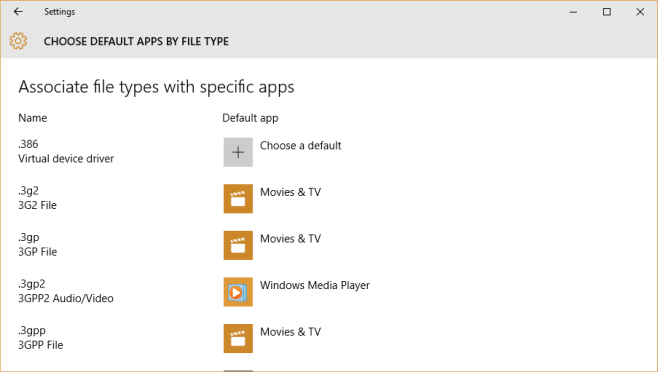
يمكنك بسهولة تحرير البرامج الافتراضية في ويندوز10 ، إما حسب نوع الملف أو حسب الوظيفة (على الرغم من أن قائمة الوظائف محدودة). ما لا يمكنك فعله هو مسح جميع اقترانات البرنامج الافتراضية لنوع الملف أو بواسطة برنامج. هذا أمر مخيب للآمال إلى حد ما إذا كنت ترغب في إلغاء جميع الإعدادات الافتراضية المرتبطة بالبرنامج.












تعليقات